Frauduleuze advertenties in de Google-zoekresultaten
AdwareOok bekend als: Frauduleuze advertenties in de Google-zoekresultaten
Doe een gratis scan en controleer of uw computer is geïnfecteerd.
VERWIJDER HET NUOm het volledige product te kunnen gebruiken moet u een licentie van Combo Cleaner kopen. Beperkte proefperiode van 7 dagen beschikbaar. Combo Cleaner is eigendom van en wordt beheerd door RCS LT, het moederbedrijf van PCRisk.
Frauduleuze advertenties in de Google-zoekresultaten - verwijderingsinstructies
Wat zijn de vreemde advertenties die verschijnen in de Google zoekresultaten?
Ons onderzoeksteam ziet een stijging van adware die een grafische laag gebruikt over de Google internet zoekresultaten om advertenties te vertonen. Computergebruikers die deze adware ervaren zullen verschillende advertenties en links naar twijfelachtige websites zien (die mogelijk ongewenste programma's - PUP's - promoten maar ook twijfelachtige medicinale producten, datingdiensten enz.) zijdens het zoeken op internet via Google. Deze misleidende tactieken worden gebruikt door verschillende adware- (en mogelijk ongewenste applicatie-) ontwikkelaars. Daarom zouden gebruikers die vreemde Google zoekresultaten zien moeten controleren of ze recent browser add-ons geïnstalleerd hebben - deze zijn waarschijnlijk de oorzaak van de frauduleuze advertenties. Deze advertenties op zich zijn geen virussen of malware maar het klikken erop kan leiden tot ernstige schendingen van de privacy en problemen met de computerbeveiliging.
Gewoonlijk leiden deze advertenties naar twijfelachtige websites, het is af te raden hiernaar toe te surfen. Veel computergebruikers rapporteren dat ze niet bewust plug-ins geïnstalleerd hebben maar toch ongewenste advertenties zien in de Google zoekresultaten. Deze situatie kan voorkomen als computergebruikers recentelijk gratis software gedownload of geïnstalleerd hebben.Veel download-websites gebruiken 'download cliënten' die het proces van het downloaden van freeware beheren en die aanbieden (soms op een erg misleidende manier) om bijkomende gepromote gratis browser extensies te downloaden. Internetgebruikers die niet goed opletten tijdens de verschillende stappen van het download- en installatieproces van gratis software kunnen zo onbedoeld adware installeren die vervolgens frauduleuze advertenties veroorzaakt bij het zoeken op internet met Google.
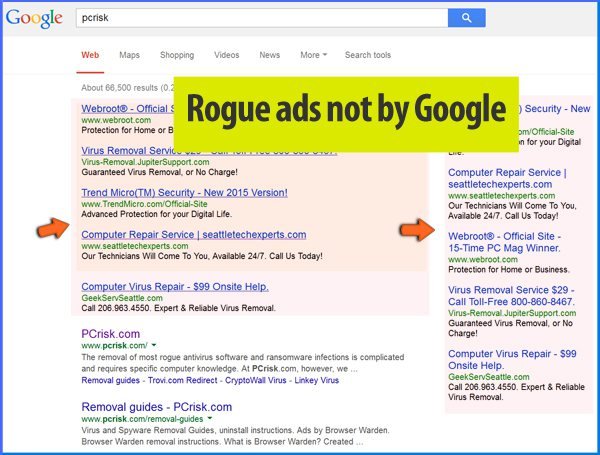
Merk op dat Google z'n eigen advertentieplatform heeft - alle advertenties die hier door de internet zoekmachine geleverd worden zijn duidelijk aangeduid en worden goed gecontroleerd. Google is de veiligste internet zoekmachine en het klikken op advertenties in Google zal je computer niet schaden. Adware ontwikkelaars daarentegen zijn in staat een virtuele grafische laag over de Google zoekresultaten te leggen en dan willekeurige advertenties te tonen die linken naar twijfelachtige websites. Om de installatie van mogelijk ongewenste applicaties die twijfelachtige advertenties veroorzaken in Google te vermijden zou je goed moeten opletten met het downloaden van gratis software. Als je download beheerd wordt door een download-cliënt zoek dan naar de 'afwijzen'-knop en weiger de installatie van gepromote programma's of browser add-ons. Als je ongewone advertenties ziet tijdens het zoeken op internet via Google gebruik dan deze verwijderingsgids om de adware die dit veroorzaakt te verwijderen.
Als je de oorzaak wil kennen van vreemde advertenties in de Google-zoekresultaten dan kan je letten op de aanduiding erbij. In de schermafbeelding hieronder zie je bijvoorbeeld een zoekresultatenpagina van Google die 'gegijzeld(' wordt door adware. Hier is duidelijk dat de computer besmet werd met de 'browsers+apps+' adware (een advertentie gemarkeerd als 'Powered by browsers+apps+').
Frauduleuze advertenties die worden ingevoegd in de Google zoekresultaten zijn soms niet gemarkeerd. In dat geval kan je via het controlepaneel op zoek gaan naar verdachte applicaties. Op het moment van onderzoek werden deze ongemarkeerde advertenties in de Google zoekresultaten veroorzaakt door de Veba Search adware. Van deze adware is geweten dat hij zich in internet browsers installeert samen met gratis software gedownload van het internet. Na succesvolle infiltratie vertoont deze adware frauduleuze advertenties binnen de Google zoekresultaten die internetgebruikers doorverwijzen naar de volgende websites:
- vebasearch.com
- rapidsearch123.com
- search.beesq.net
- getmylistings.net
- google.aaclik.com
Een voorbeeld van een pagina met zoekresultaten van Google die 'gegijzeld' werd door adware (adware genaamd "Browser Apps+"):
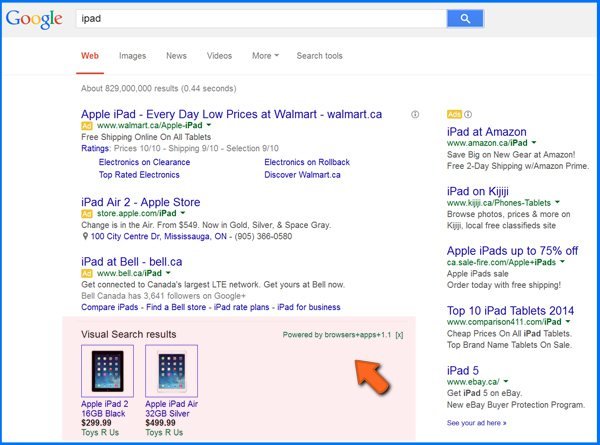
Een ander voorbeeld van gegijzelde Google zoekresultaten (door adware genaamd "Browser Warden"):
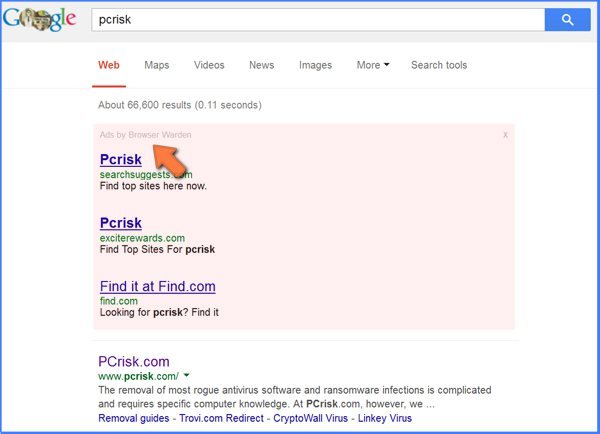
Onmiddellijke automatische malwareverwijdering:
Handmatig de dreiging verwijderen, kan een langdurig en ingewikkeld proces zijn dat geavanceerde computer vaardigheden vereist. Combo Cleaner is een professionele automatische malware verwijderaar die wordt aanbevolen om malware te verwijderen. Download het door op de onderstaande knop te klikken:
DOWNLOAD Combo CleanerDoor het downloaden van software op deze website verklaar je je akkoord met ons privacybeleid en onze algemene voorwaarden. Om het volledige product te kunnen gebruiken moet u een licentie van Combo Cleaner kopen. Beperkte proefperiode van 7 dagen beschikbaar. Combo Cleaner is eigendom van en wordt beheerd door RCS LT, het moederbedrijf van PCRisk.
Snelmenu:
- Wat zijn de vreemde advertenties die verschijnen in de Google Internet zoekresultaten?
- STAP 1. Verwijder mogelijk ongewenste applicaties via het Controle Paneel.
- STAP 2. Verwijder frauduleuze advertenties in Google in Internet Explorer.
- STAP 3. Verwijder vreemde advertenties in de Google zoekresultaten via Google Chrome.
- STAP 4. Verwijder gijzelaars van de Google zoekresultaten uit Mozilla Firefox.
- STAP 5. Verwijder frauduleuze advertenties in Google in Safari.
- STAP 6. Verwijder frauduleuze extensies uit Microsoft Edge.
Vreemde advertenties in de Google zoekresultaten verwijdering:
Windows 10 gebruikers:

Klik rechts in de linkerbenedenhoek, in het Snelle Toegang-menu selecteer Controle Paneel. In het geopende schem kies je Programma's en Toepassingen.
Windows 7 gebruikers:

Klik Start ("het Windows Logo" in de linkerbenedenhoek van je desktop), kies Controle Paneel. Zoek naar Programma's en toepassingen.
macOS (OSX) gebruikers:

Klik op Finder, in het geopende scherm selecteer je Applicaties. Sleep de app van de Applicaties folder naar de Prullenbak (die zich in je Dock bevindt), klik dan rechts op het Prullenbak-icoon en selecteer Prullenbak Leegmaken.
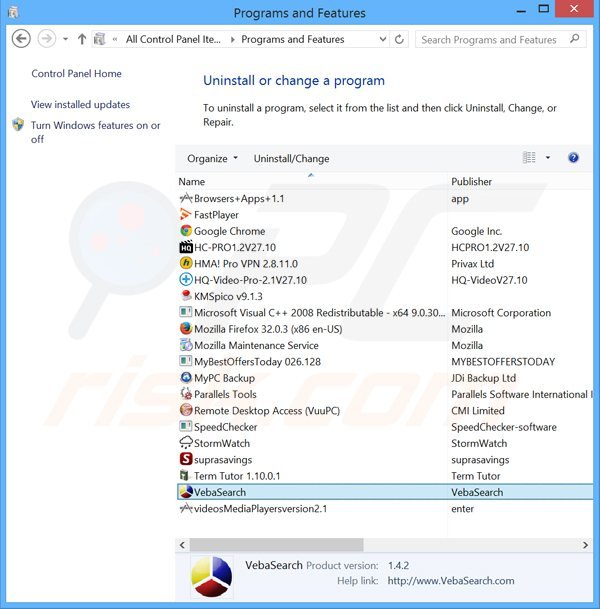
In het programma's verwijderen-scherm zoek je naar recent geïnstalleerde, mogelijk verdachte, applicaties. Selecteer deze verwijzingen en klik op "Deïnstalleren" of "Verwijderen". Bijvoorbeeld: "HQ-Video-Pro-2.1V27.10", "HC-PRO 1.2V27.10", "VebaSearch" en "videosMediaPlayerversion2.1".
Na het verwijderen van dit mogelijk ongewenste programma (dat vreemde advertenties in de Google zoekresultaten veroorzaakt) scan je best je computer op enige overgebleven onderdelen of mogelijke besmettingen met malware. Om je computer te scannen gebruik je best aanbevolen malware verwijderingssoftware.
DOWNLOAD verwijderprogramma voor malware-infecties
Combo Cleaner die controleert of uw computer geïnfecteerd is. Om het volledige product te kunnen gebruiken moet u een licentie van Combo Cleaner kopen. Beperkte proefperiode van 7 dagen beschikbaar. Combo Cleaner is eigendom van en wordt beheerd door RCS LT, het moederbedrijf van PCRisk.
Verwijder adware die de Google zoekresultaten 'gijzelt' uit de internet browsers:
Video die toont hoe mogelijk ongewenste browser add-ons te verwijderen:
 Verwijder kwaadaardige add-ons uit Internet Explorer:
Verwijder kwaadaardige add-ons uit Internet Explorer:
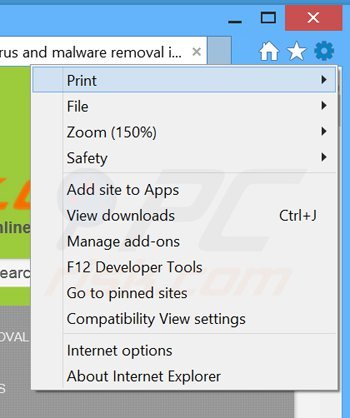
Klik op het "tandwiel" icoon ![]() (in de rechterbovenhoek van Internet Explorer), selecteer "Beheer Add-ons." Zoek naar recent geïnstalleerde mogelijk ongewenste add-ons, selecteer deze verwijzingen en klik op "Verwijderen". merk op dat er standaard geen browser extensies zouden mogen te zien zijn.
(in de rechterbovenhoek van Internet Explorer), selecteer "Beheer Add-ons." Zoek naar recent geïnstalleerde mogelijk ongewenste add-ons, selecteer deze verwijzingen en klik op "Verwijderen". merk op dat er standaard geen browser extensies zouden mogen te zien zijn.
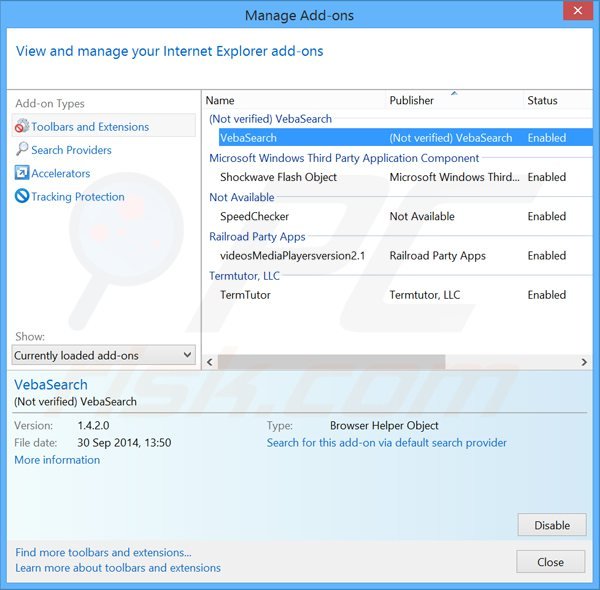
Optionele methode:
Als je problemen blijft hebben met het verwijderen van frauduleuze advertenties in de google-zoekresultaten dan kan je je Internet Explorer instellingen terug op standaard zetten.
Windows XP gebruikers: Klik op Start, klik Uitvoeren, in het geopende scherm typ inetcpl.cpl. In het geopende scherm klik je op de Geavanceerd tab en dan klik je op Herstellen.

Windows Vista en Windows 7 gebruikers: Klik op het Windows logo, in de start-zoekbox typ inetcpl.cpl en klik op enter. In het geopende scherm klik je op de Geavanceerd tab en dan klik je op Herstellen.

Windows 8 gebruikers: Open Internet Explorer en klik op het "tandwiel" icoon. Selecteer Internet Opties. In het geopende scherm selecteer je de Geavanceerd-tab en klik je op de Herstellen-knop.

In het geopende scherm selecteer je de Geavanceerd-tab

Klik op de Herstellen-knop.

Bevestig dat je de Internet Explorer instellingen naar Standaard wil herstellen - Klik op de Herstellen-knop.

 Verwijder kwaadaardige extensies uit Google Chrome:
Verwijder kwaadaardige extensies uit Google Chrome:
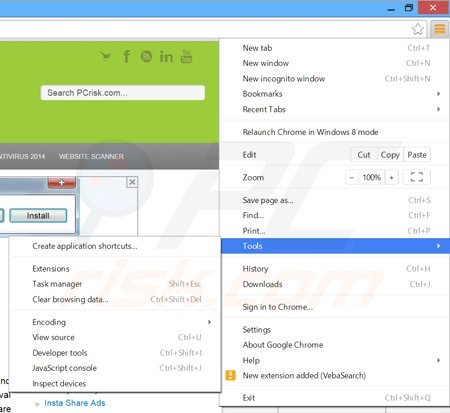
Klik op het Chrome menu icoon ![]() (rechterbovenhoek van Google Chrome), selecteer "Instellingen" en klik op "Extensies". Zoek naar recent geïnstalleerde en er verdacht uitziende add-ons, selecteer deze verwijzingen en klik op een prullenbak-icoon.
(rechterbovenhoek van Google Chrome), selecteer "Instellingen" en klik op "Extensies". Zoek naar recent geïnstalleerde en er verdacht uitziende add-ons, selecteer deze verwijzingen en klik op een prullenbak-icoon.
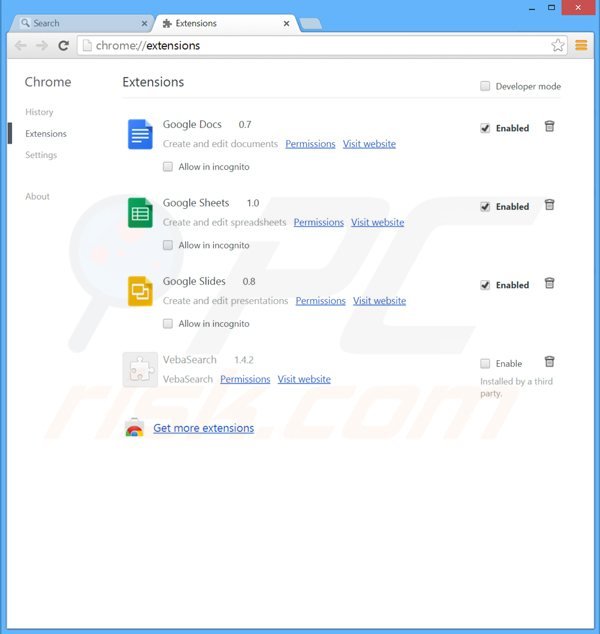
Optionele methode:
Als je problemen hebt met het verwijderen van frauduleuze advertenties in de google-zoekresultaten, reset dan de instellingen van je Google Chrome browser. Klik op het Chrome menu icoon ![]() (in de rechterbovenhoek van Google Chrome) en selecteer Instellingen. Scroll naar onder. Klik op de link Geavanceerd....
(in de rechterbovenhoek van Google Chrome) en selecteer Instellingen. Scroll naar onder. Klik op de link Geavanceerd....

Nadat je helemaal naar benden hebt gescrolld klik je op Resetten (Instellingen terugzetten naar de oorspronkelijke standaardwaarden)-knop.

In het geopende scherm, bevestig dat je de Google Chrome instellingen wilt resetten door op de 'resetten'-knop te klikken.

 Verwijder kwaadaardige plugins uit Mozilla Firefox:
Verwijder kwaadaardige plugins uit Mozilla Firefox:
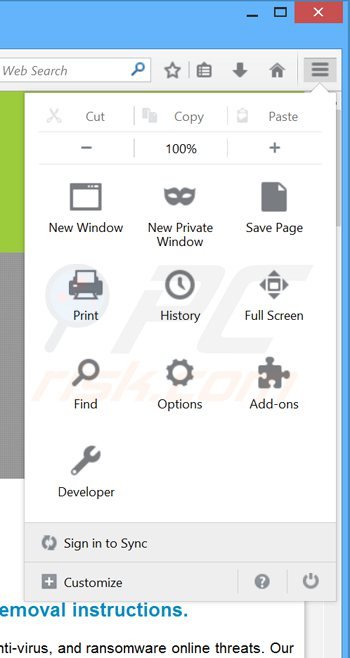
Klik op het Firefox menu ![]() (in de rechterbovenhoek van het hoofdscherm), selecteer "Add-ons." Klik op "Extensies" en in het geopende scherm verwijder je alle recent geïnstalleerde en verdachte extensies. Merk op dat standaard de extensie-lijst in Firefox leeg is.
(in de rechterbovenhoek van het hoofdscherm), selecteer "Add-ons." Klik op "Extensies" en in het geopende scherm verwijder je alle recent geïnstalleerde en verdachte extensies. Merk op dat standaard de extensie-lijst in Firefox leeg is.
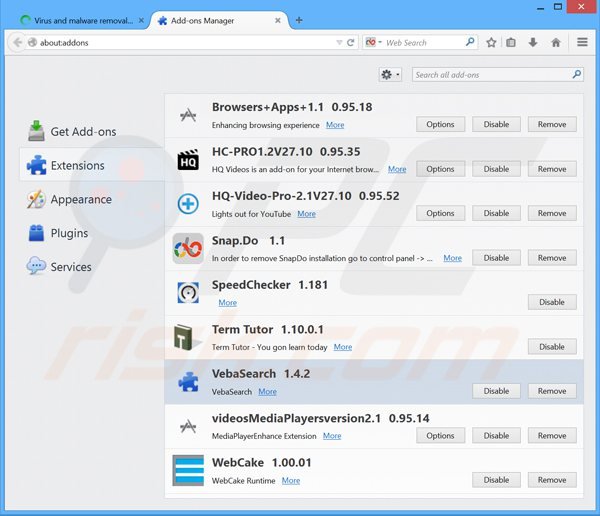
Optionele methode:
Computergebruikers die problemen blijven hebben met het verwijderen van frauduleuze advertenties in de google-zoekresultaten kunnen de Mozilla Firefox instellingen naar standaard herstellen.
Open Mozilla Firefox, in de rechterbovenhoek van het hoofdvenster klik je op het Firefox menu ![]() , in het geopende keuzemenu kies je het Open Help Menu-icoon
, in het geopende keuzemenu kies je het Open Help Menu-icoon ![]()

Klik dan op Probleemoplossing-informatie.

In het geopende scherm klik je op de Firefox Herstellen knop.

In het geopende scherm bevestig je dat je de Mozilla Firefox instellingen naar Standaard wil herstellen door op de Herstellen-knop te klikken.

 Verwijder kwaadaardige extensies uit Safari:
Verwijder kwaadaardige extensies uit Safari:

Verzeker je ervan dat je Safari browser actief is, klik op het Safari menu en selecteer Voorkeuren….

In het geopende venster klik je op Extensies, zoek naar recent geïnstalleerde verdachte extensies, selecteer deze en klik op Verwijderen.
Optionele methode:
Verzeker je ervan dat je Safari browser actief is en klik op het Safari-menu. In het keuzemenu selecteer je Geschiedenis en Website Data verwijderen…

In het geopende scherm seleceer je alle geschiedenis en klik je op de Geschiedenis Verwijderen-knop.

 Kwaadaardige extensies verwijderen uit Microsoft Edge:
Kwaadaardige extensies verwijderen uit Microsoft Edge:

Klik op het menu-icoon in Edge ![]() (in de rechterbovenhoek van Microsoft Edge), kiest u "Extensies". Zoek recent geïnstalleerde en verdachte browser add-ons en klik op "Verwijderen" (onder hun naam).
(in de rechterbovenhoek van Microsoft Edge), kiest u "Extensies". Zoek recent geïnstalleerde en verdachte browser add-ons en klik op "Verwijderen" (onder hun naam).

Optionele methode:
Als u problemen blijft ondervinden met het verwijderen van de frauduleuze advertenties in de google-zoekresultaten, herstel dan de instellingen van uw Microsoft Edge browser. Klik op het Edge menu-icoon ![]() (in de rechterbovenhoek van Microsoft Edge) en selecteer Instellingen.
(in de rechterbovenhoek van Microsoft Edge) en selecteer Instellingen.

In het geopende menu kiest u Opnieuw instellen.

Kies Instellingen naar hun standaardwaarden herstellen. In het geopende scherm bevestigt u dat u de instellingen van Microsoft Edge wilt herstellen door op de knop Opnieuw instellen te klikken.

- Als dat niet helpt, volg dan deze alternatieve instructies om de Microsoft Edge browser te herstellen.
Samenvatting:
 De meeste adware of mogelijk ongewenste applicaties infiltreren internetbrowsers van gebruikers via gratis software downloads. Merk op dat de veiligste bron voor het downloaden van gratis software de website van de ontwikkelaar is. Om de installatie van adware te vermijden wees je best erg oplettend met het downloaden of installeren van gratis software.Bij het installeren van het reeds gedownloaden gratis programma kies je best de aangepast of geavanceerde installatie-opties - deze stap zal zlle mogelijk ongewenste applicaties aan het licht brengen die werden geïnstalleerd samen met het gekozen gratis programma.
De meeste adware of mogelijk ongewenste applicaties infiltreren internetbrowsers van gebruikers via gratis software downloads. Merk op dat de veiligste bron voor het downloaden van gratis software de website van de ontwikkelaar is. Om de installatie van adware te vermijden wees je best erg oplettend met het downloaden of installeren van gratis software.Bij het installeren van het reeds gedownloaden gratis programma kies je best de aangepast of geavanceerde installatie-opties - deze stap zal zlle mogelijk ongewenste applicaties aan het licht brengen die werden geïnstalleerd samen met het gekozen gratis programma.
Hulp bij de verwijdering:
Als je problemen ervaart bij pogingen om frauduleuze advertenties in de google-zoekresultaten van je computer te verwijderen, vraag dan om hulp in ons malware verwijderingsforum.
Post een commentaar:
Als je bijkomende informatie hebt over frauduleuze advertenties in de google-zoekresultaten of z'n verwijdering, gelieve je kennis dan te delen in de onderstaande commentaren.
Bron: https://www.pcrisk.com/removal-guides/8358-rogue-ads-in-google-search-results
Delen:

Tomas Meskauskas
Deskundig beveiligingsonderzoeker, professioneel malware-analist
Ik ben gepassioneerd door computerbeveiliging en -technologie. Ik ben al meer dan 10 jaar werkzaam in verschillende bedrijven die op zoek zijn naar oplossingen voor computertechnische problemen en internetbeveiliging. Ik werk sinds 2010 als auteur en redacteur voor PCrisk. Volg mij op Twitter en LinkedIn om op de hoogte te blijven van de nieuwste online beveiligingsrisico's.
Het beveiligingsportaal PCrisk wordt aangeboden door het bedrijf RCS LT.
Gecombineerde krachten van beveiligingsonderzoekers helpen computergebruikers voorlichten over de nieuwste online beveiligingsrisico's. Meer informatie over het bedrijf RCS LT.
Onze richtlijnen voor het verwijderen van malware zijn gratis. Als u ons echter wilt steunen, kunt u ons een donatie sturen.
DonerenHet beveiligingsportaal PCrisk wordt aangeboden door het bedrijf RCS LT.
Gecombineerde krachten van beveiligingsonderzoekers helpen computergebruikers voorlichten over de nieuwste online beveiligingsrisico's. Meer informatie over het bedrijf RCS LT.
Onze richtlijnen voor het verwijderen van malware zijn gratis. Als u ons echter wilt steunen, kunt u ons een donatie sturen.
Doneren
▼ Toon discussie